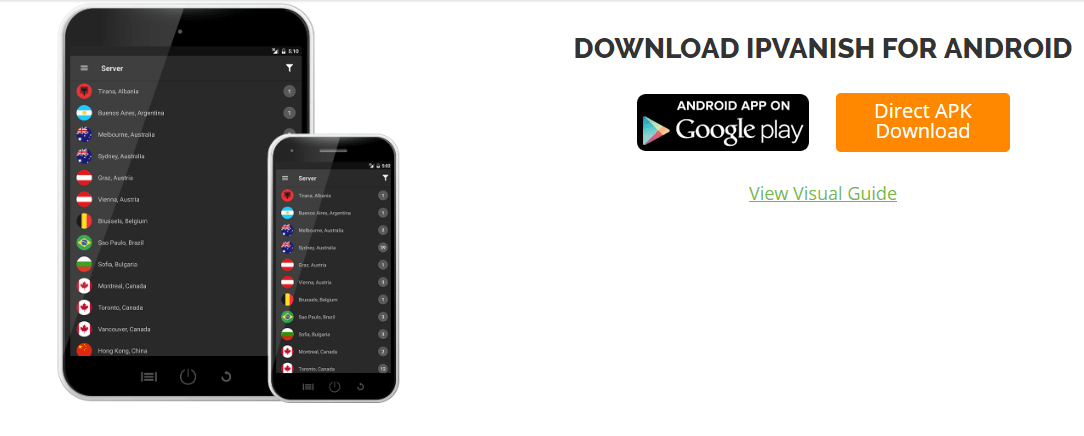IPVanish Android App – Kattava asennusopas
Haluatko oppia kuinka voit ladata ja asentaa IPVanish Android -sovelluksen mistä tahansa? Jos kyllä, lue tämä yksityiskohtainen opas. Ei voida kiistää, että IPVanish on kokenut kampanjoija, kun käyttäjien on turvattava digitaalinen olinpaikkansa Internet-palveluntarjoajilta, hakkereilta ja muulta ei-toivotulta henkilökunnalta.
Saatat ihmetellä, kuinka se on mahdollista.
Sallikaa minun jakaa näkemykseni IPVanish Android TV -sovelluksesta ja muista tärkeistä ominaisuuksista sinun ja muun maailman kanssa.
Kuinka voin ladata ja asentaa IPVanishin Android-sovelluksen
2 minuuttia Tarkasteluaika
Lataus- ja asennustehtävä on yksinkertainen, eikä se vaadi rakettitiedettä. Onneksi voit käyttää kahta menetelmää, joiden avulla voit asentaa IPVanish-sovelluksen Android-laitteillesi.
Kyllä, luit sen oikein. Voit asentaa ipvanishin Android-sovelluksen Google Play Kaupasta. Samoin voit vierailla virallisella IPVanishin sivustolla ja saavuttaa tehtäväsi vaivattomasti
Näin voit tehdä sen vain kahdessa minuutissa:
1) Käy Google Play Kaupassa
2) Avaa Google Play Kauppa Android-laitteellasi
3) Kirjoita hakupalkkiin IPVanish ja valitse IPVanish VPN -tulos
4) Asenna nyt sovellus napauttamalla vihreää asennuspainiketta
5) Sinun on avattava sovellus, kun olet suorittanut asennuksen
6) Voit aloittaa IPVanish-sovelluksen käytön turvataksesi yksityisyytesi mistä tahansa
Onneksi voit ladata IPVanish-sovelluksen Android-alustalle sen virallisen verkkosivuston avulla. Tässä on luettelo vaiheista, joita sinun tulee noudattaa:
- Aktivoi asennus tuntemattomista lähteistä -vaihtoehto
- Voit ottaa vaihtoehdon käyttöön kohdasta Asetukset>Turvallisuus>Tuntemattomat lähteet
- Näet näytölläsi vahvistusikkunan
- Sinun on napautettava OK jatkaaksesi asennusta
- Vieraile virallisella sivustolla ja siirry latausosioon
- Napsauta Sovellukset-vaihtoehtoa siirtyäksesi lataussivulle
- Sinun on napsautettava "Lataa nyt" mennäksesi Androidin lataussivulle
- Lataa .APK-tiedosto
- Näet näytölläsi oranssin painikkeen, joka tarjoaa suoran APK-latausvaihtoehdon
- Napsauta oranssia painiketta ja avaa .APK-tiedosto, kun olet ladannut
- Napauta asennuspainiketta, kun näet asennuskehotteen, joka pyytää sinua asentamaan sovelluksen
- Voit napsauttaa Avaa-painiketta, kun olet suorittanut asennuksen
Kuinka asentaa IPVanish Android TV box -sovellus
Jos et tiedä kuinka asentaa IPVanish Android TV -laatikkosovellus, olet saapunut oikeaan paikkaan. Tämä johtuu siitä, että voit saavuttaa tehtäväsi hetkessä noudattamalla alla annettuja yksinkertaisia ohjeita:
- Siirry Android TV -boksin aloitusnäytöltä Google Play Kauppaan
- Kirjoita hakupalkkiin IPVanish VPN
- Voit napsauttaa kuvaketta, kun olet löytänyt haluamasi tuloksen
- Nyt voit asentaa IPVanish Android -sovelluksen napsautettuasi Asenna
- Latausprosessi alkaa, joten odota, kunnes sovellus on asennettu Android TV -laitteeseen
- Voit avata IPVanish-sovelluksen suoraan Google Play Kaupasta
- Kaikki sovellukset -näytön kautta näet IPVanish-sovelluksen
IPVanish Android -sovelluksen asetukset
Yllättäen Android-sovelluksen asetukset koostuvat kahdesta välilehdestä. Voit tarkastella näitä välilehtiä yleisten ja yhteysasetusten muodossa. Edellinen antaa sinun selvittää sovelluksen oletuskäyttäytymisen. Toisaalta jälkimmäisen avulla voit asettaa protokollia ja muita VPN-yhteyden attribuutteja.
Yleiset asetukset IPVanishin Android-sovellukselle
Samoin IPVanishin Android-sovellus sisältää kolme osaa. Nämä ovat Android-käynnistys, IPVanish-käynnistys ja noin osiot. Selitän kaikki nämä kohdat yksityiskohtaisesti avuksesi.
Androidin käynnistys
Tässä osiossa tarkastellaan sovellusten käynnistyskäyttäytymistä. Lisäksi löydät Start IPVanish -vaihtoehdon, jonka avulla voit käynnistää sovelluksen, kun avaat Android-puhelimen tai -tabletin uudelleen.
IPVanish käynnistys
Tämä osio auttaa sinua lataamaan sovelluksen oikein. Samoin se tarjoaa käyttäjille alla mainitut ominaisuudet:
- Voit muodostaa yhteyden IPVanish-sovellukseen manuaalisesti, jos et halua yhdistää sitä automaattisesti
- Voit muodostaa yhteyden viimeksi yhdistettyyn palvelimeen
- On mahdollista valita haluamasi nopein palvelin
- Voit muodostaa yhteyden maan nopeimpaan saatavilla olevaan palvelimeen
Noin
Mainitun osan avulla voit käyttää sovellustietoja, mukaan lukien verkkosivuston tukisivu ja nollauslinkki. Se tarjoaa kuitenkin myös seuraavat ominaisuudet:
- Voit katsoa avausoppaan
- Löydät sovelluksen lisenssitiedot
- Voit lukea käyttöehdot-sivun sekä versiotiedot
IPVanish Android -sovelluksen yhteysasetukset
Sama koskee yhteysasetuksia, koska nämä asetukset sisältävät neljä luokkaa. Nämä luokat ovat:
- Yhteyden muodostaminen uudelleen
- pöytäkirja
- Portti
- Vaihda IP-osoite
Yhteyden muodostaminen uudelleen
Mainitun vaihtoehdon avulla voit kokea automaattisen uudelleenkytkentäedun, jos yhteys katkeaa, pidentää yhteyden muodostusaikaa.
pöytäkirja
Voit valita haluamasi VPN-protokollan ilman mitään hälyä. Yllättäen IPVanish tarjoaa vain OpenVPN-protokollan Android-alustalle.
Portti
Onneksi voit vaihtaa yhteysporttia, mutta IPVanishilla on oletuksena 1194 OpenVPN-portti Androidille.
Vaihda IP-osoite
Samoin voit vaihtaa IP-osoitetta ajoittain. Tällä tavalla voit tehdä seurannasta entistä monimutkaisempaa. Tehtävä määrittää IPVanish Android -sovellus on mielenkiintoinen. Voit valita joko OpenVPN TCP- tai OpenVPN UDP-protokollan. Suosittelen kuitenkin, että valitset OpenVPN UDP:n seuraavan tason suorituskykyä varten.
Kuinka muodostaa yhteys IPVanish VPN -verkkoon
Voit harkita erilaisia tapoja muodostaa yhteys IPVanish VPN -verkkoon. Nämä ovat myös pikaliitännät, palvelinluettelo ja suodatinpalvelinluettelo.
Pikayhteys
Voit käyttää pikayhteysominaisuutta, jonka avulla sovellus voi valita parhaan palvelimen puolestasi. Se päättää parhaan palvelimen eri tekijöiden perusteella, kuten ping- ja latausprosentti lähellä sijaintiasi olevista palvelimista. Kun olet hyväksynyt oletusarvoisen "Paras käytettävissä" -vaihtoehdon maalle, kaupungille ja palvelimelle, napsauta vihreää "Yhdistä" -painiketta.
Näin ollen voit saada virtuaalisen IP-osoitteen, kun tarkkailet yhteyden tilaa "Yhdistetty". Jos haluat lopettaa sovelluksen käytön, voit napsauttaa "Katkaise yhteys" -painiketta.
Palvelinluettelovalikko
Voit muodostaa yhteyden sovellukseen käyttämällä palvelinluettelovalikon vaihtoehtoa. Sinun tarvitsee vain avata sovellusvalikko ja napsauttaa "Palvelin" -välilehteä. Tämän seurauksena voit nähdä täydellisen luettelon IPVanish maakohtaisista palvelimista systemaattisessa järjestyksessä.
Voit myös napsauttaa numeroitua ympyrävaihtoehtoa, joka on annettu sijainnin, kuten Amsterdamin, Alankomaissa, vieressä. Tämä avaa palvelimien luettelon ping- ja latausprosenttiarvoilla. Lisäksi voit napauttaa "02" -sijaintia, joka kehottaa muodostamaan yhteyden.
Voit vapaasti valita "Yhdistä" -vaihtoehdon suorittaaksesi yhdistämisprosessin loppuun.
IPVanish Android-asennusopas
Mielenkiintoista on, että voit käyttää yksityiskohtaista visuaalista opasta IPVanish Android -asetuksissa, jonka avulla voit käyttää palvelua suosikkialustallasi stressittömästi. Kun olet seurannut tätä opetusvideota, voit saada vastauksen kysymyksiin, kuten kuinka IPVanish määritetään Androidille ilman sovellusta ja muita asianmukaisesti.
IPVanishin vertaaminen muihin VPN-verkkoihin
Käärimistä
Oletan, että olisin tehnyt asiani selväksi selittäessään IPVanish Android App -asennusopasta. Kun olet käynyt oppaan läpi, voit suojata digitaalista identiteettiäsi mistä tahansa. Lisäksi voit tutkia muita palvelun piilotettuja helmiä, kuten IPVanish-sovellus Android TV:lle ja muut vastaavasti.
Jos haluat lisätä jotain, jaa ajatuksesi alla olevassa kommenttiosiossa.